Joyoshare VidiKit怎么压缩视频 Joyoshare VidiKit压缩视频方法
Joyoshare VidiKit怎么压缩视频?Joyoshare VidiKit是一款功能齐全的视频编辑处理软件,可以帮助用户对视频进行合并分割、格式转换、压缩等处理。有的朋友可能还不太清楚具体的操作过程,今天,小编为大家带来了Joyoshare VidiKit压缩视频教程。感兴趣的朋友快来了解一下吧。
Joyoshare VidiKit压缩视频教程
1.首先打开软件,我们在界面右下角找到“Video Compressor”选项,该选项表示视频压缩的意思,点击该选项即可。

2.然后就会进入到视频压缩页面,我们在页面上方找到文件添加按钮,点击该按钮就可以进入到视频添加页面。

3.在视频添加页面中,我们将需要压缩的视频选中,再点击页面右下角的“打开”按钮就可以了。

4.将视频文件添加到软件后,我们在界面左下方找到“Compress”选项,点击该选项后面的黑色方框即可。

5.接着界面上就会出现一个压缩设置窗口,我们在窗口中找到“By Percent”选项,拖动该选项后面的小圆光标就可以调整压缩率,再点击窗口底部的“OK”按钮即可。

6.接下来在界面底部找到“Output”选项,我们点击该选项后面的黑色方框,界面上就会出现一个文件保存路径选择页面。

7.随后在文件保存路径选择页面中,我们将视频的保存位置选中后,再点击页面右下角的“选择文件夹”按钮就可以了。

8.完成以上所有步骤后,我们在界面右下角找到“Compress”按钮,点击该按钮就可以开始压缩视频了。

以上便是脚本之家小编为大家分享的"Joyoshare VidiKit怎么压缩视频 Joyoshare VidiKit压缩视频方法"的全部内容,希望能够帮到你,脚本之家持续发布更多资讯,欢迎大家的关注。
相关文章
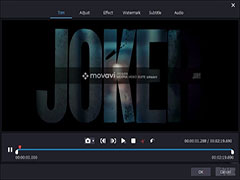
Joyoshare VidiKit怎么使用 Joyoshare VidiKit视频处理方法分享
Joyoshare VidiKit怎么使用?Livephoto Converter是一款非常专业且优秀的视频处理工具,使用该软件可帮助用户快速将视频文件进行处理,下文中为大家带来了Joyoshare VidiKi2021-02-22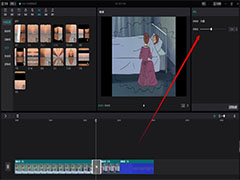 剪映电脑版怎么给视频添加转场特效?剪映电脑版安装以后,想要处理视频,该怎么给视频添加转场效果呢?下面我们就来看看映视频特效处理技巧,需要的朋友可以参考下2021-02-05
剪映电脑版怎么给视频添加转场特效?剪映电脑版安装以后,想要处理视频,该怎么给视频添加转场效果呢?下面我们就来看看映视频特效处理技巧,需要的朋友可以参考下2021-02-05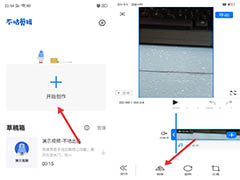
不咕剪辑app视频镜像效果怎么调整? 不咕剪辑处理视频镜像的技巧
不咕剪辑app视频镜像效果怎么调整?不咕剪辑app是一款视频剪辑软件,在处理视频的时候,想要调整视频镜像,该怎么操作呢?下面我们就来看看不咕剪辑处理视频镜像的技巧,需2020-10-29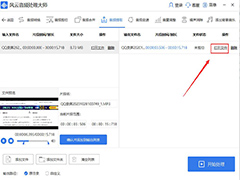
风云音频处理大师如何提取音频 提取视频中的音频文件的操作方法
风云音频处理大师如何提取音频?风云音频处理大师可以对音频进行合并、剪切、提取等操作,下文中为大家带来了风云音频处理大师提取视频中的音频文件的操作方法。感兴趣的朋2020-10-28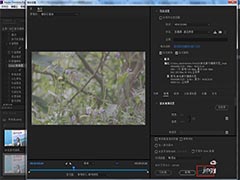 premiere怎么使用cineon转换器处理视频?premiere中处理视频的时候用到了cineon转换器,该怎么使用cineon转换器呢?下面我们就来看看详细的教程,需要的朋友可以参考下2020-07-26
premiere怎么使用cineon转换器处理视频?premiere中处理视频的时候用到了cineon转换器,该怎么使用cineon转换器呢?下面我们就来看看详细的教程,需要的朋友可以参考下2020-07-26
premiere如何解决视频频闪问题? pr处理频闪问题的技巧
premiere怎么解决视频频闪问题?拍摄视频的时候,发现因为灯光的原因,视频出现了频闪的问题,该怎么解决这个问题呢?下面我们就来看看pr处理频闪问题的技巧,需要的朋友可2020-06-05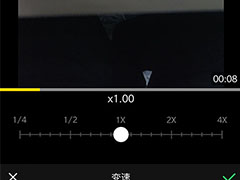
清爽视频编辑app如何编辑视频的?清爽视频编辑app视频处理完整教程
清爽视频编辑app一款不错的视频编辑处理软禁啊,该软件内置丰富的功能供用户使用,本文中介绍的是这款软件处理视频的完整教程2020-03-25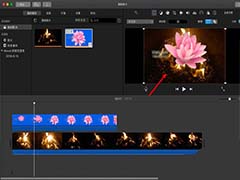 iMovie导入的绿蓝屏视频素材怎么处理?iMovie导入的素材是绿蓝屏效果的素材,该怎么处理呢?下面我们就来看看iMovie处理绿蓝屏素材的技巧,需要的朋友可以参考下2019-10-20
iMovie导入的绿蓝屏视频素材怎么处理?iMovie导入的素材是绿蓝屏效果的素材,该怎么处理呢?下面我们就来看看iMovie处理绿蓝屏素材的技巧,需要的朋友可以参考下2019-10-20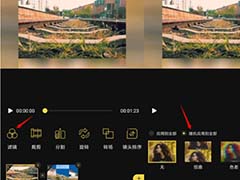
蜜蜂剪辑手机版如何处理视频?蜜蜂剪辑app编辑处理视频的方法
蜜蜂剪辑app一款不错的掌上处理视频的app软件,软件支持多种专业的视频剪辑功能,可以给视频添加滤镜、转场等,本文介绍的是该软件对视频进行一系列处理的方法2019-08-29
Camtasia9视频如何降噪处理? Camtasia9给视频降噪的技巧
Camtasia9视频如何降噪处理?Camtasia9导入的视频需要降噪,该怎么给视频降噪呢?下面我们就来看看Camtasia9给视频降噪的技巧,需要的朋友可以参考下2019-07-10



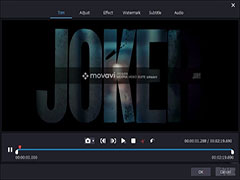
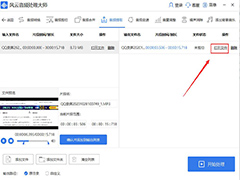

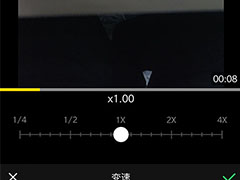
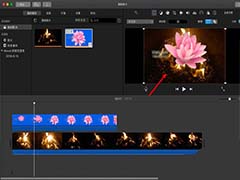
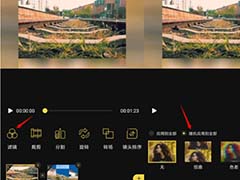

最新评论